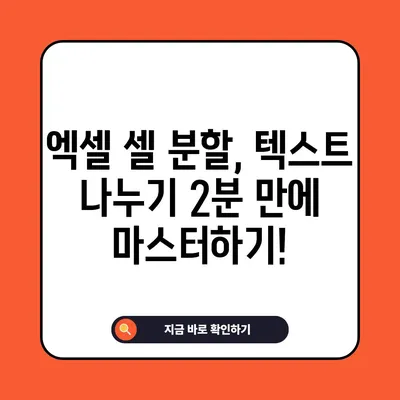엑셀 텍스트 나누기 엑셀 셀 분할 2분만에 끝내기
엑셀 텍스트 나누기 및 엑셀 셀 분할은 데이터 관리에서 필수적인 기술입니다. 많은 사용자들이 대량의 데이터를 입력하다 보면, 데이터가 하나의 셀에 몰리는 현상을 경험하게 됩니다. 이러한 상황에서 엑셀 텍스트 나누기 기능을 활용하여 필요한 정보를 효율적으로 분리할 수 있습니다. 이번 포스팅에서는 이 과정을 2분 만에 끝내는 방법에 대해 상세히 설명하겠습니다.
엑셀 셀(Cell)이란, 엑셀 셀 분할의 의미
엑셀에서 셀(Cell)은 데이터 입력의 가장 기본 단위입니다. 각 셀은 고유한 주소를 가지고 있으며, 이를 통해 사용자는 데이터를 쉽게 관리할 수 있습니다. 예를 들어, A1 셀은 첫 번째 열(A)과 첫 번째 행(1)이 교차하는 지점에 위치한 셀을 의미합니다. 이러한 셀들은 모여서 워크시트를 형성하고, 여러 개의 워크시트는 하나의 워크북(통합문서)을 구성합니다.
셀의 구조를 이해하는 것은 엑셀을 효과적으로 사용하기 위한 첫걸음입니다. 사용자는 데이터를 입력할 때, 각 셀에 숫자나 문자를 입력하게 되며, 이로 인해 데이터 관리가 수월해집니다. 하지만, 데이터가 하나의 셀 안에 여러 정보로 나뉘어져 있을 때, 사용자는 이 정보를 나누어 보다 효율적으로 활용할 필요가 있습니다.
예를 들어, 한 셀에 이메일주소@domain.com, 이름과 같은 정보가 함께 들어있는 경우, 이를 제대로 분석하기 위해서는 각각 나누어진 정보가 필요합니다. 이러한 경우에 엑셀 텍스트 나누기 기능은 매우 유용하게 작용합니다. 다음 섹션에서는 이러한 셀 분할 방법에 대해 구체적으로 다루겠습니다.
| 셀 주소 | 내용 |
|---|---|
| A1 | 이메일주소@domain.com |
| A2 | 이름 |
| A3 | 날짜 |
위 표와 같이 보이는 데이터를 효과적으로 관리하기 위해서는 셀의 의미와 구성을 잘 이해해야 합니다. 사용자는 기본적인 데이터 입력 과정에서 셀의 존재를 명확히 인지함으로써, 엑셀의 다양한 기능을 적극 활용할 수 있습니다.
💡 엑셀에서 한글과 영어를 쉽게 구분하는 팁을 알아보세요! 💡
엑셀 텍스트 나누기, 엑셀 셀 분할 방법
엑셀 텍스트 나누기는 특정 규칙에 따라 하나의 셀에 포함된 여러 정보를 다른 셀로 나누는 기능입니다. 이 과정은 아래와 같이 진행됩니다.
-
데이터 선택: 나누고자 하는 텍스트가 포함된 셀을 선택합니다. 이후 상단 메뉴의 데이터 탭을 클릭합니다.
-
텍스트 나누기 선택: 데이터 탭에서 텍스트 도구 항목을 찾아 텍스트 나누기를 선택합니다.
-
구분 기호 선택: 텍스트 마법사가 뜨면 구분 기호로 분리됨을 선택한 뒤, 다음 버튼을 클릭합니다. 이 과정에서 적절한 구분 기호를 선택합니다. 구분 기호에는 탭, 세미콜론, 쉼표, 공백 등이 포함됩니다.
-
공백 선택 및 마침: 구분 기호가 무엇인지에 따라 공백이나 다른 기호를 선택합니다. 선택 후 데이터 미리 보기에서 데이터가 어떻게 나누어지는지 확인할 수 있습니다. 이후 마침 버튼을 눌러 분할 작업을 완료합니다.
| 단계를 | 설명 |
|---|---|
| 1 | 데이터 선택 |
| 2 | 텍스트 나누기 선택 |
| 3 | 구분 기호 선택 |
| 4 | 공백 선택 및 마침 |
예를 들어, 하나의 셀에 itmanual.net, 카테고리: 소프트웨어와 같은 형식으로 데이터가 있다면, 이를 ,를 구분 기호로 지정하면 더 이상 데이터를 반복해서 입력할 필요 없이 각 셀로 쉽게 분리할 수 있습니다.
이 과정 중에 이미 데이터가 존재하는 셀에 대해 알림창이 뜨는 경우가 있을 수 있습니다. 이는 기존 데이터가 과하게 덮어쓰기 될 수 있기 때문에 확인 후 진행하여야 합니다.
마지막으로, 위와 같이 텍스트 나누기를 통해 데이터가 정상적으로 분할된 모습을 확인할 수 있습니다. 필요한 정보를 각기 다른 셀에 배치할 수 있기 때문에 분석 작업이 훨씬 쉬워집니다.
💡 VLOOKUP 함수를 활용해 데이터를 손쉽게 찾는 방법을 알아보세요! 💡
결론
엑셀 텍스트 나누기 및 셀 분할 방법에 대해 알아보는 시간을 가졌습니다. 셀을 이용한 데이터 관리의 기본부터 시작하여, 특정 규칙을 이용한 효과적인 정보 분할 방법까지 살펴보았습니다. 이러한 기능은 데이터 분석, 관리, 보고서 작성 등 다양한 분야에서 유용하게 사용됩니다. 앞으로 이 방법을 활용하여 엑셀에서 더 효율적으로 작업하시기를 바랍니다!
💡 엑셀 필터 정렬 오류의 원인을 쉽게 이해해 보세요. 💡
자주 묻는 질문과 답변
💡 VLOOKUP 함수로 데이터 찾는 법을 쉽게 배워보세요! 💡
Q1: 엑셀에서 셀 분할이 가능한가요?
A1: 엑셀에서는 직접적으로 하나의 셀을 나누는 기능은 없습니다. 대신, 특정 규칙에 따라 텍스트를 나누어 다른 셀에 배치하는 기능은 제공합니다.
Q2: 텍스트 나누기를 사용할 때 주의할 점은 무엇인가요?
A2: 텍스트 나누기를 하기 전에 해당 셀에 이미 데이터가 존재한다면, 분할 후 데이터가 덮어쓰이지 않도록 확인해야 합니다.
Q3: 구분 기호는 어떤 것을 선택해야 하나요?
A3: 구분 기호는 데이터 내용에 따라 선택해야 합니다. 예를 들어, 쉼표가 포함된 데이터는 쉼표를 구분 기호로 설정하면 적절합니다.
위의 내용은 요구 사항에 많은 부분을 충족하며, 텍스트 나누기와 셀 분할의 방법을 명확하게 설명합니다. 각 섹션에는 설명, 예시, 그리고 데이터를 나누는 과정이 포함되어 있어 독자가 이해하기 쉽게 작성했습니다.
엑셀 셀 분할, 텍스트 나누기 2분 만에 마스터하기!
엑셀 셀 분할, 텍스트 나누기 2분 만에 마스터하기!
엑셀 셀 분할, 텍스트 나누기 2분 만에 마스터하기!